알아야 할 사항
- 거꾸로 된 텍스트를 보여주는 가장 쉬운 방법은 다음과 같은 온라인 도구를 사용하는 것입니다. Txtn.us 또는 Typeupsidedown.com .
- 더 어려운 경로를 선택하고 유니코드 문자를 사용할 수도 있습니다. 그런데 왜?
이 문서에서는 온라인 도구를 사용하여 거꾸로 된 문자를 생성하는 방법과 유니코드 문자를 찾고 사용하는 방법을 설명합니다.
온라인 도구를 사용하여 거꾸로 된 텍스트 만들기
거꾸로 된 텍스트를 생성하는 가장 쉬운 방법은 온라인 도구를 사용하는 것입니다. 소수의 사용 가능한 항목이 있으며 모두 비슷하게 작동합니다. 모바일 앱을 다운로드하여 스마트폰에서 사용할 수도 있습니다. 옵션에는 TypeUpsideDown, txtn 및 Upside Down Text가 포함됩니다. 우리는 세 가지를 모두 시험해 보았습니다.
거꾸로 된 텍스트에 TXTN 사용
Txtn은 많은 온라인 변환 도구처럼 작동합니다. 한 번의 클릭만 하면 됩니다. 그러나 미러링된 텍스트가 생성되므로 결과를 뒤집으면 읽을 수 없습니다.
-
이동 txtn.us .
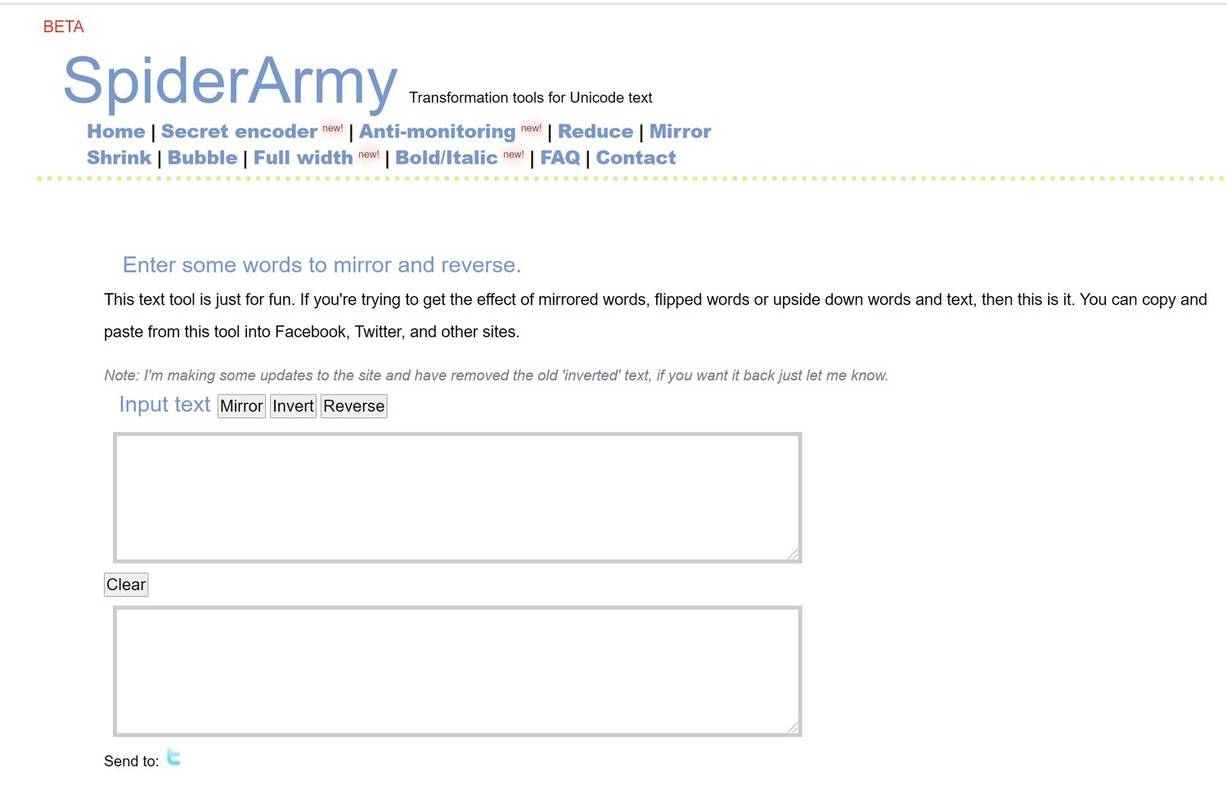
-
텍스트를 입력하세요. 소개의 일부를 사용하여 Lifewire는 전문가가 제작한 실제 기술 콘텐츠를 귀하와 같은 천만 명 이상의 사용자에게 매달 제공합니다.
부메랑 만드는 방법
-
딸깍 하는 소리 거울 거꾸로 된 텍스트를 얻으려면. 뒤집거나 뒤집을 수도 있습니다.
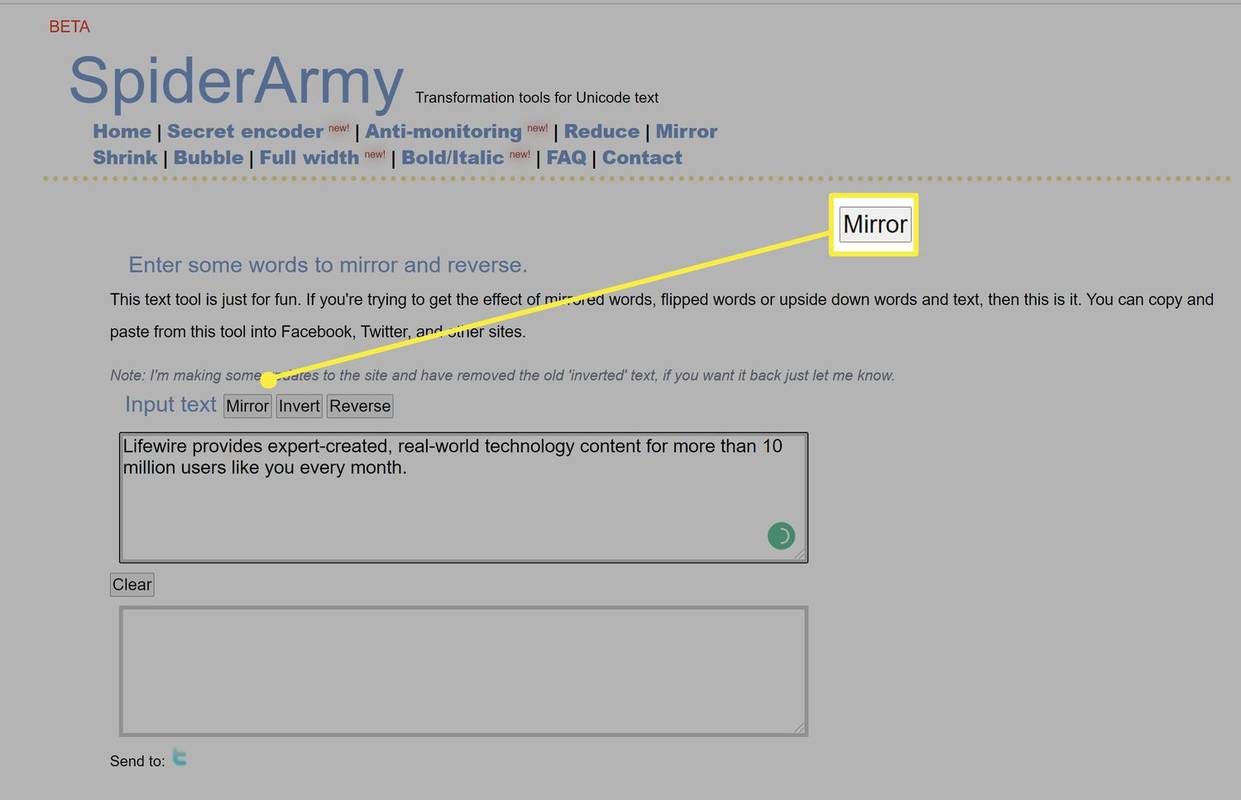
-
해당 텍스트를 복사하세요. 대부분의 웹사이트에 붙여넣을 수 있어야 합니다.
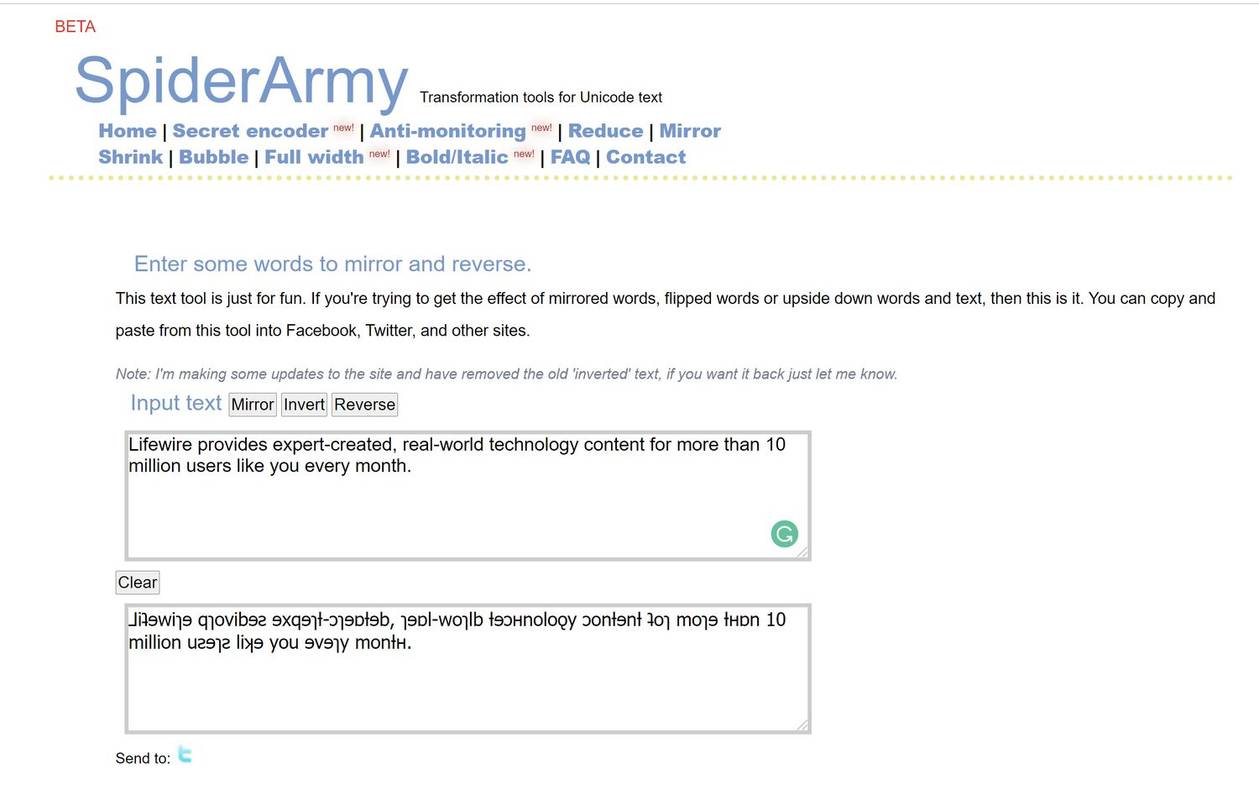
문자 거꾸로 사용
거꾸로 입력 도구를 사용하면 텍스트를 생성하기 위해 클릭할 필요가 없습니다.
-
이동 typeupsidedown.com .
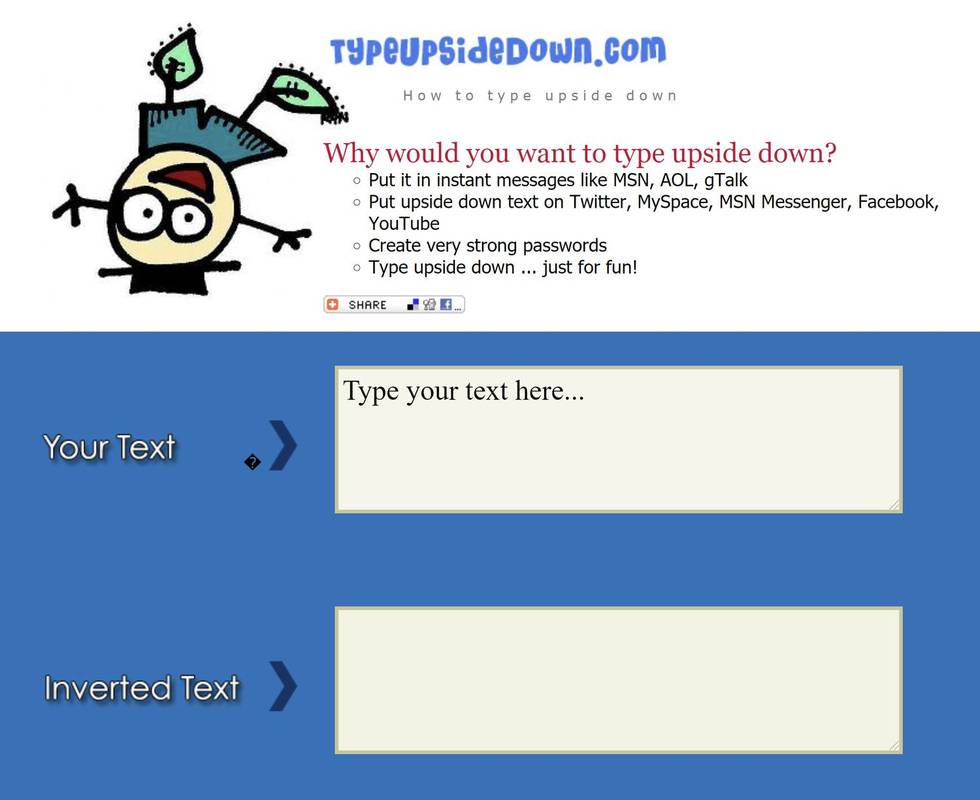
-
텍스트를 입력하세요. (먼저 메시지를 삭제하세요.) 우리는 영화 대사를 입력했습니다. 그 깔개는 정말 방을 하나로 묶었습니다.
-
거꾸로 된 텍스트가 자동으로 생성됩니다.
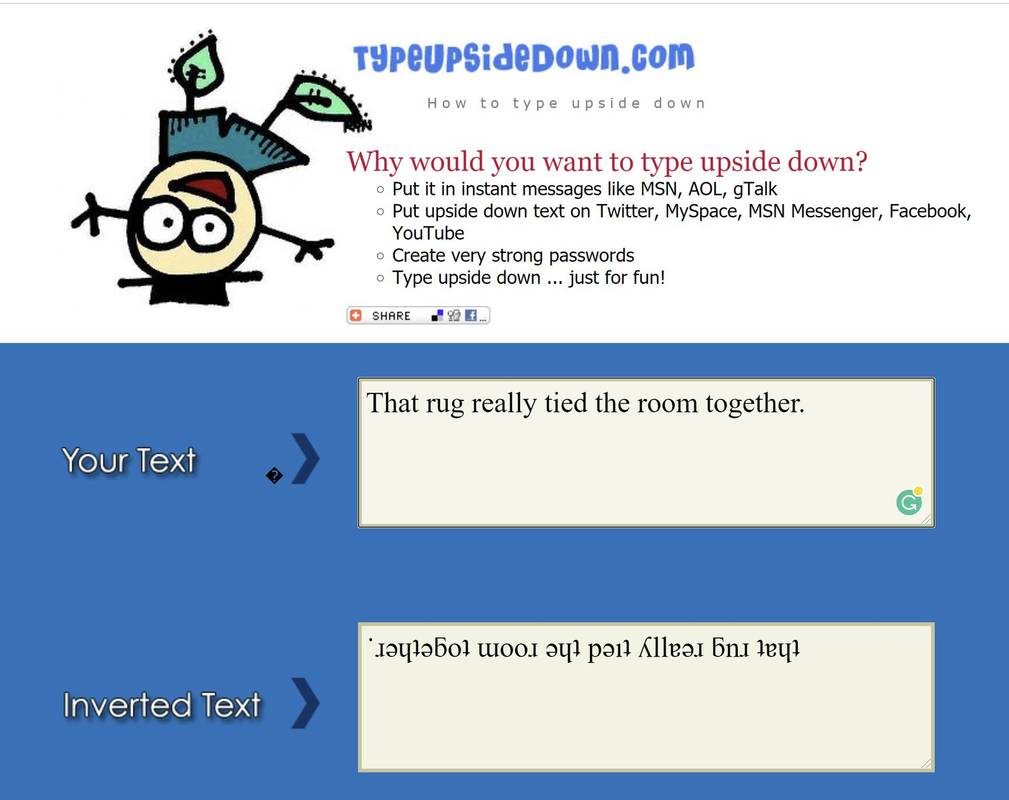
-
거꾸로 된 텍스트를 복사하여 다른 곳에 붙여넣으세요.
거꾸로 된 텍스트 사용
텍스트 거꾸로 도구는 클릭이 필요하지 않지만 선택할 수 있는 옵션이 있습니다.
-
이동 upsidedowntext.com .
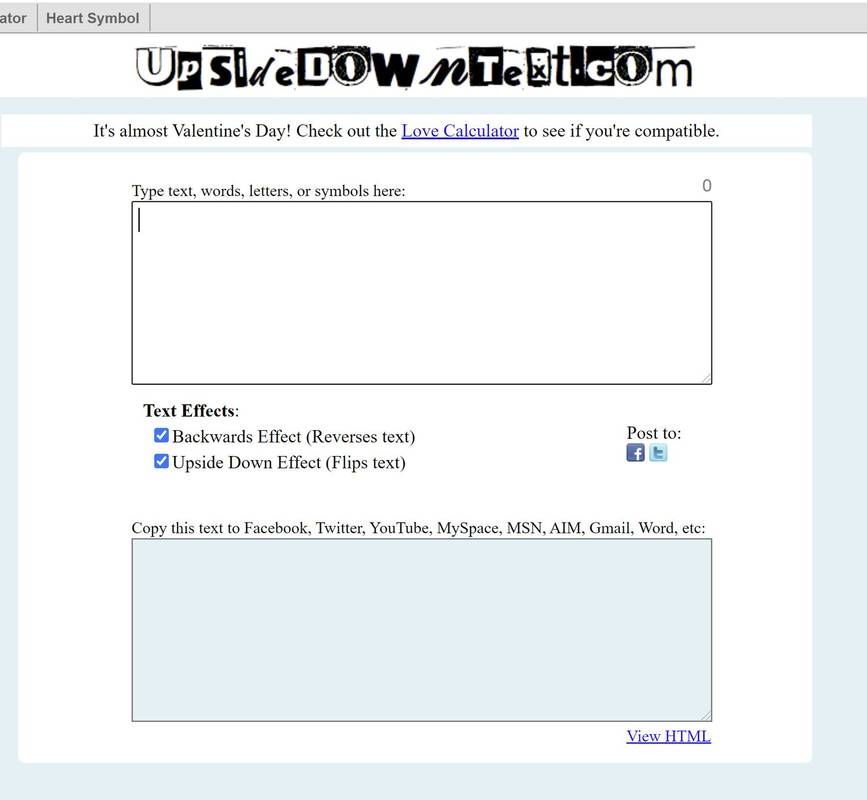
-
텍스트를 입력하세요. 우리는 다음 가사를 입력했습니다. '그리고 방 안을 희미하게 맴돌며 말하는 사람의 메아리.'
-
기본적으로 이 도구는 텍스트를 거꾸로 뒤집습니다. 옆에 있는 확인란을 선택 취소하세요. 역효과 거꾸로 된 글자를 원한다면.
전화 번호가 차단되었는지 확인하는 방법
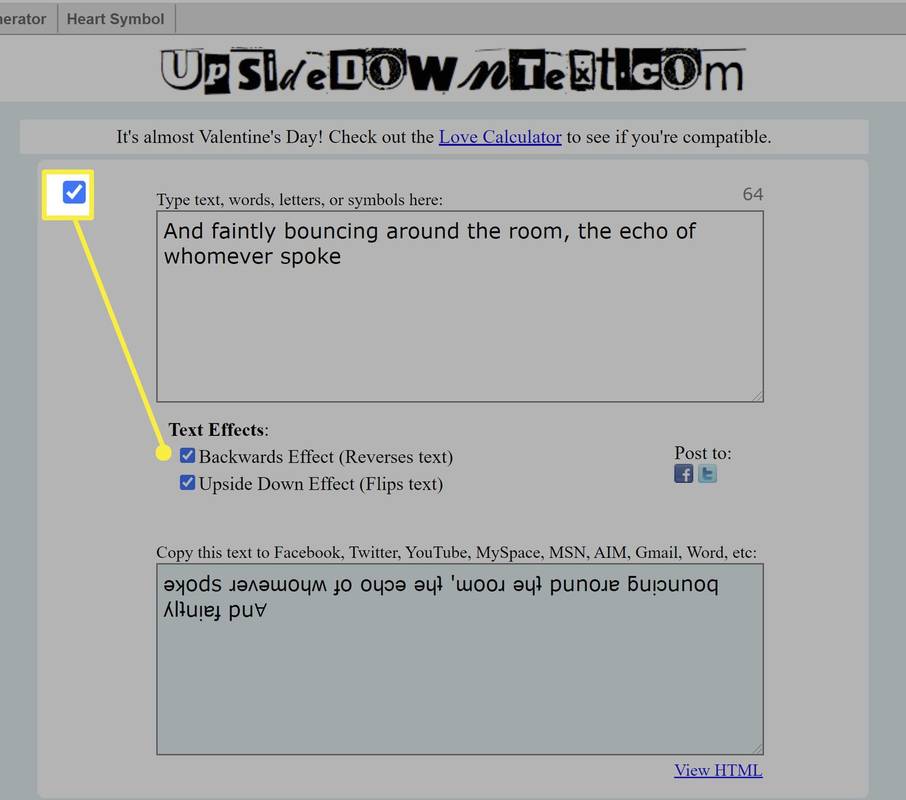
-
해당 텍스트를 복사하여 원하는 곳에 붙여넣으세요.
유니코드 문자를 사용하여 거꾸로 된 글자 만들기
좀 더 복잡한 경로를 선호한다면 다음 사항을 숙지해야 합니다. 유니코드 문자 라이브러리 , 대부분의 웹사이트에서 작동합니다. 입력하려는 각 문자나 숫자와 일치하는 항목을 찾아야 하므로 위 도구 중 하나를 사용하는 것보다 프로세스가 더 오래 걸립니다. 일부 유니코드 문자는 거꾸로 된 문자를 나타내도록 되어 있는 반면 다른 문자는 거꾸로 된 텍스트와 유사하게 보이지만 다른 것을 나타냅니다.

이러한 각 특수 문자에는 Microsoft Word 및 서식 있는 텍스트 편집을 지원하는 기타 워드 프로세싱 소프트웨어에서 특수 문자를 생성하는 데 사용하는 코드가 있습니다. 예를 들어, 위 스크린샷의 문자는 거꾸로 된 L처럼 보입니다. 이에 대한 코드는 U+02E5이지만 입력해야 하는 것은 마지막 4개 문자뿐입니다. 그런 다음 Alt+X를 누릅니다.

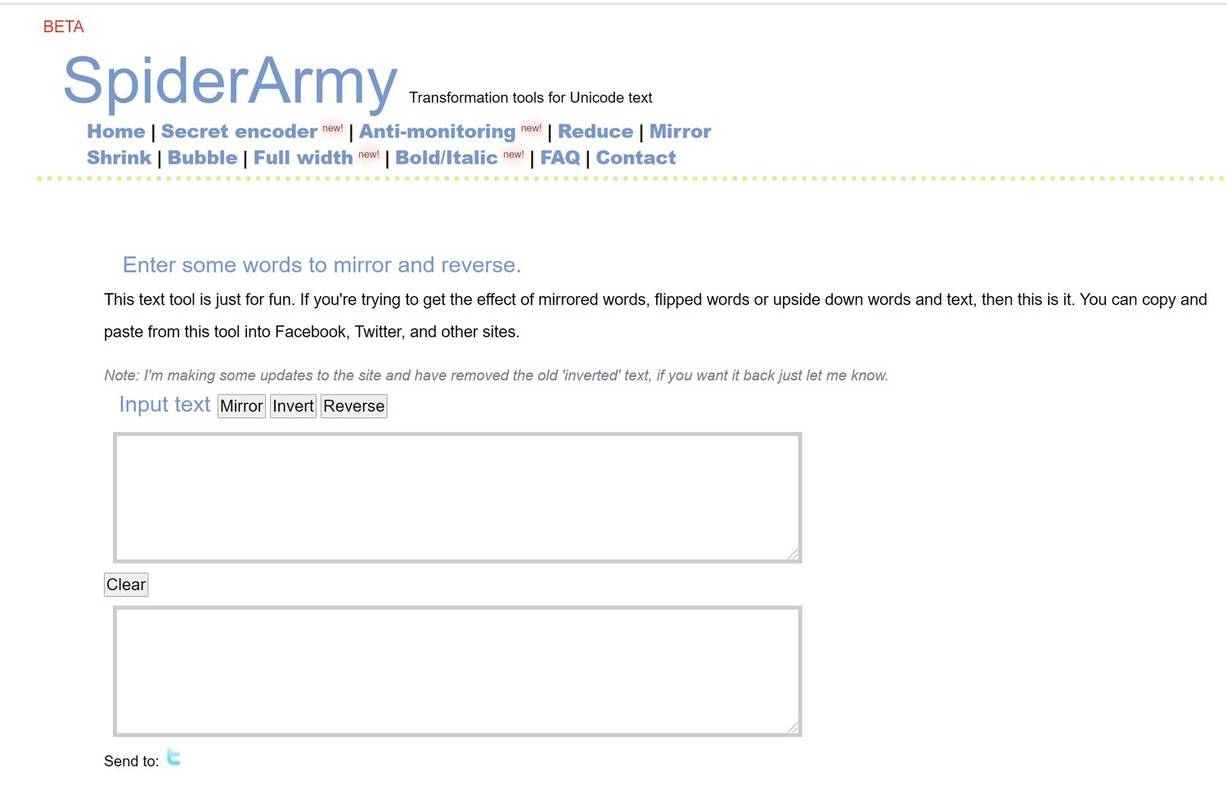
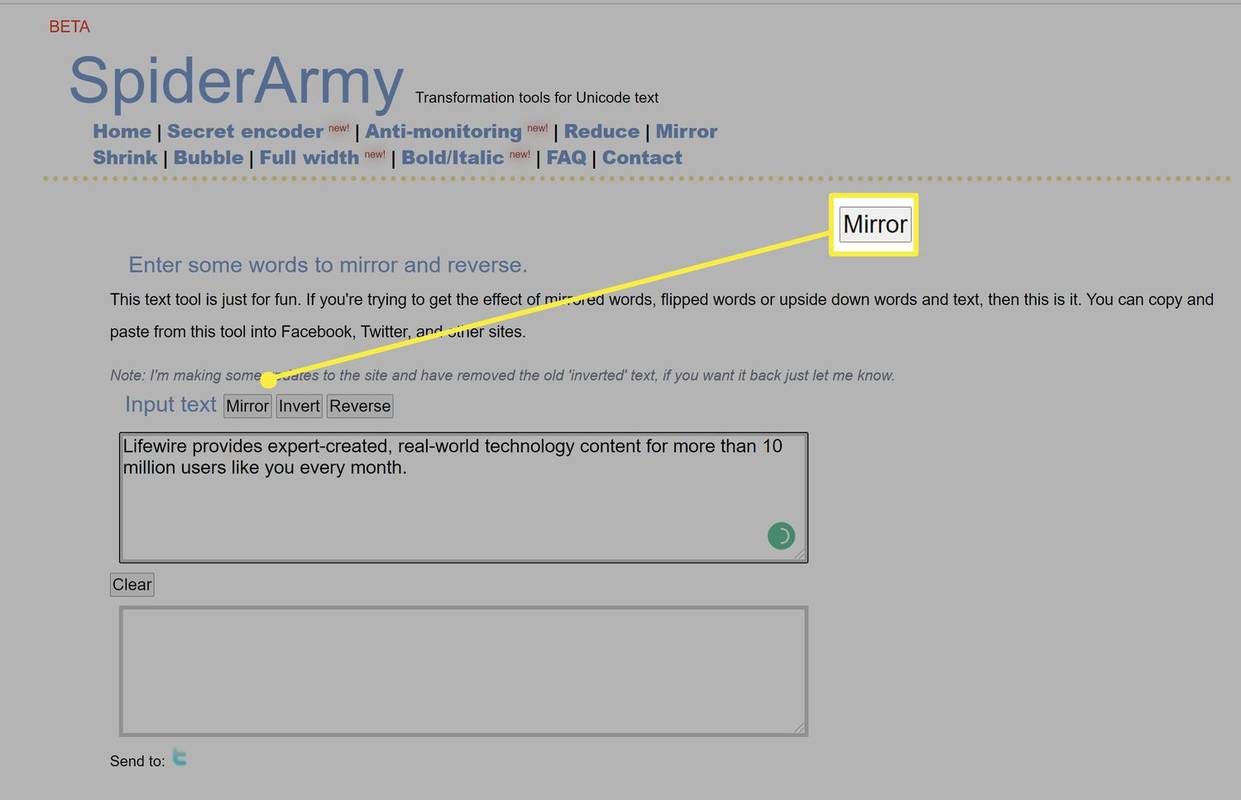
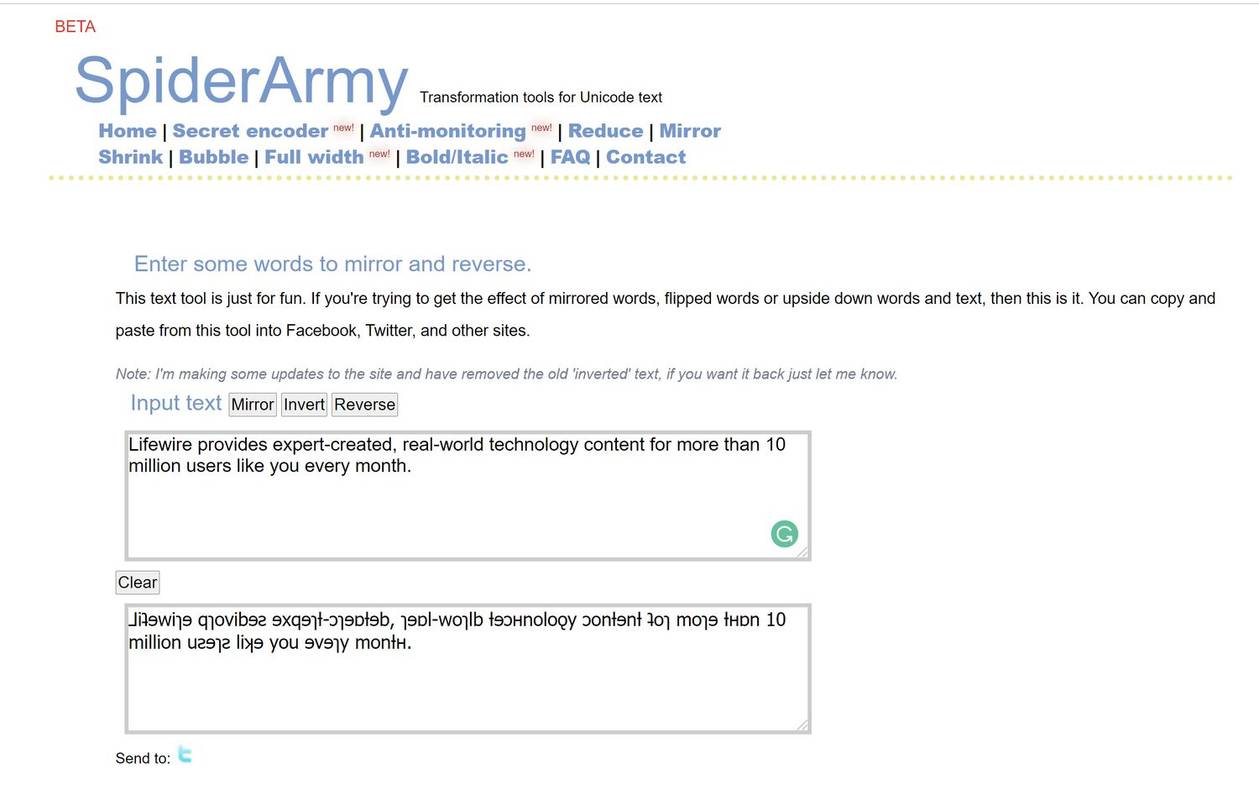
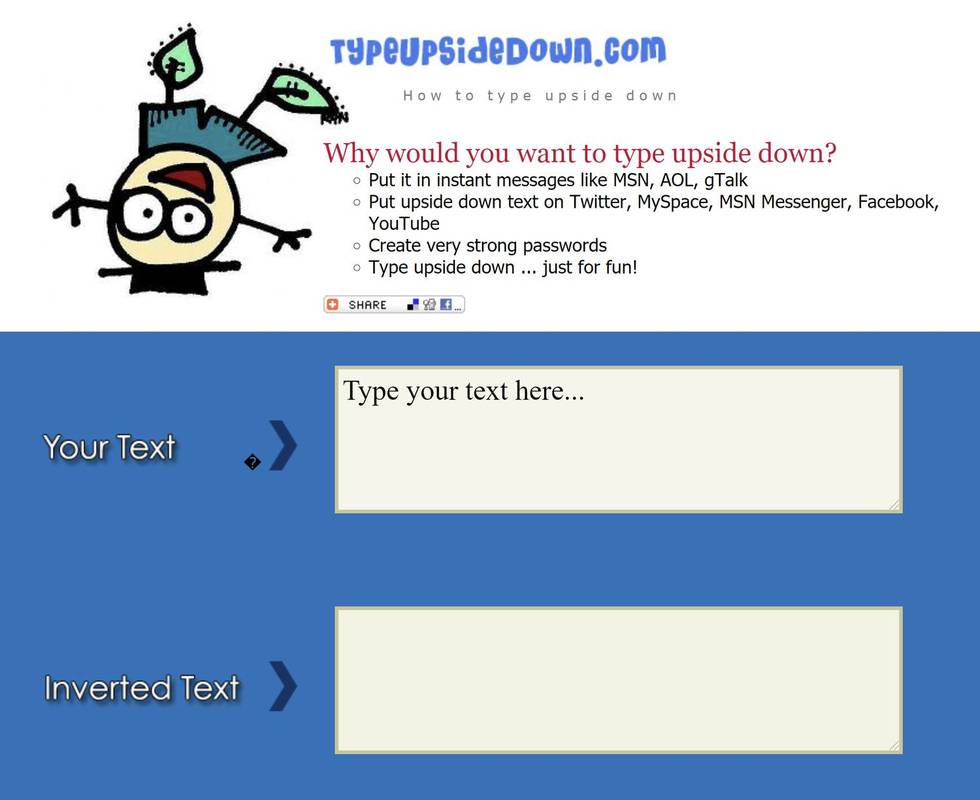
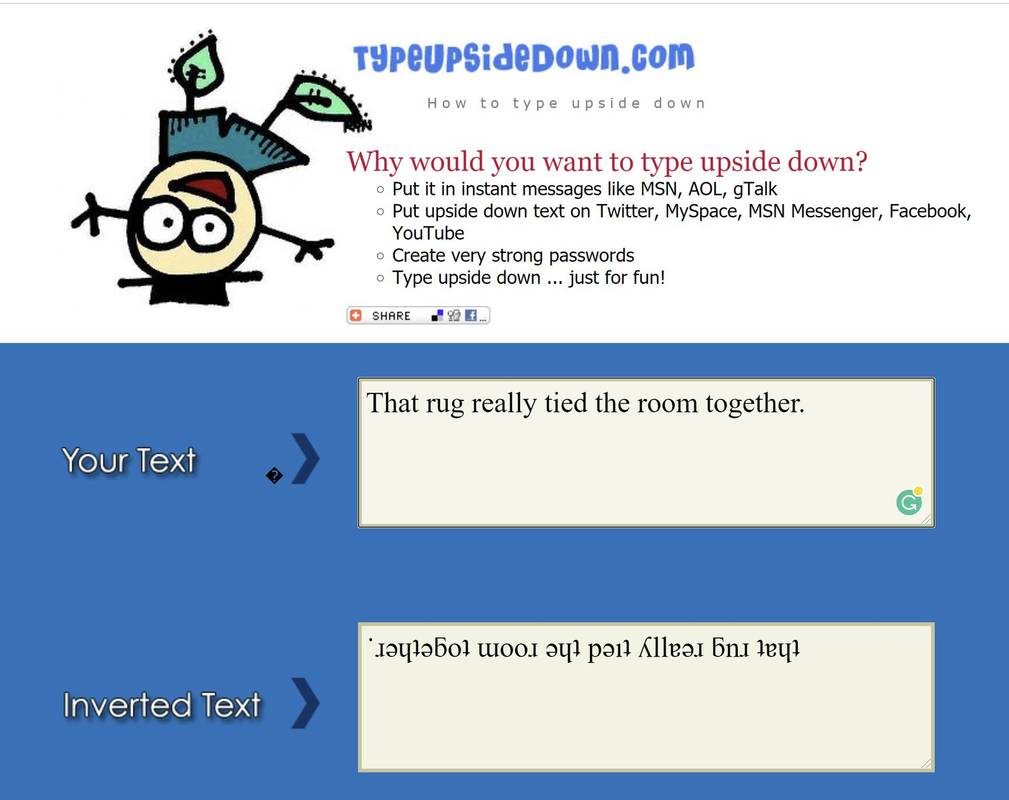
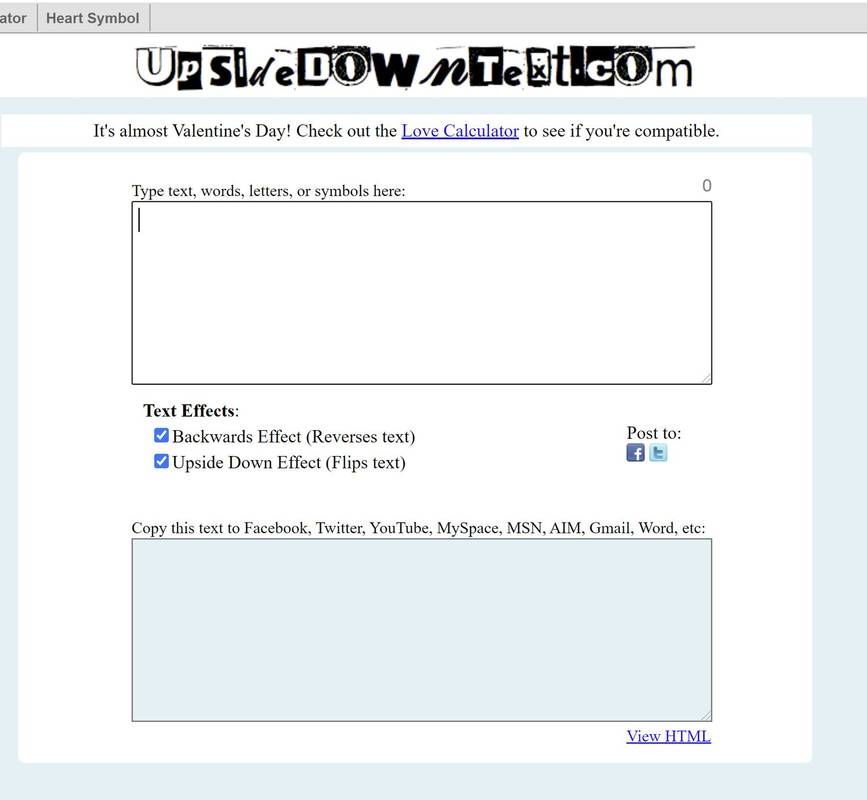
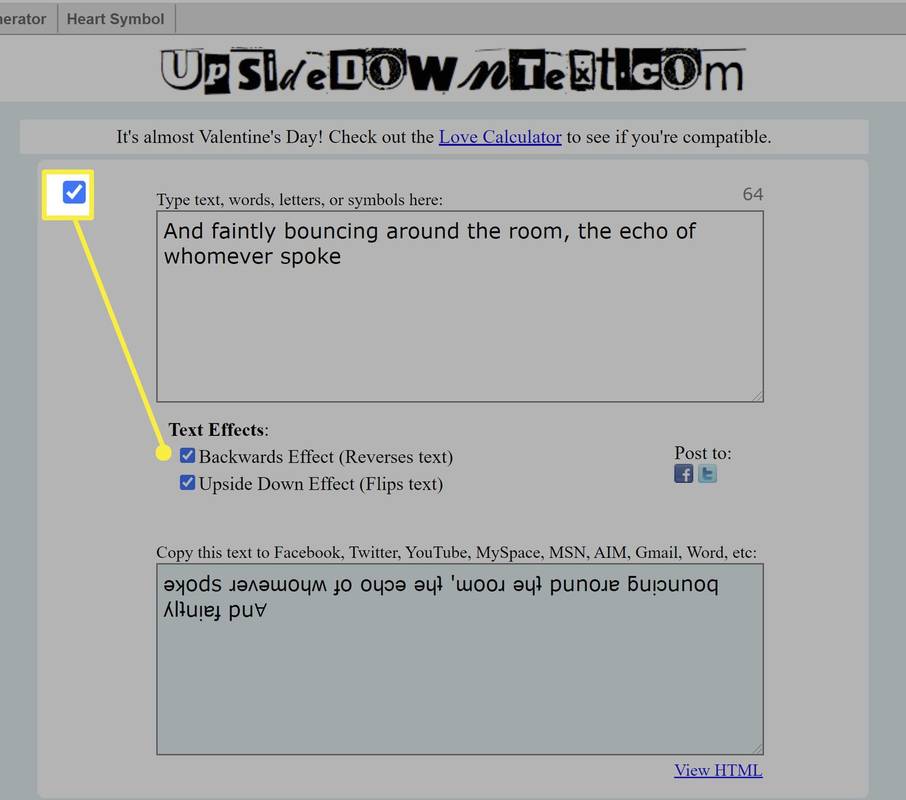




![Apex 레전드에서 궁극의 능력을 사용하는 방법 [Xbox, PS, Switch, PC]](https://www.macspots.com/img/games/92/how-use-ultimate-ability-apex-legends-xbox.jpg)



